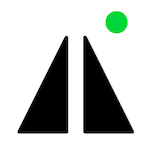Comment faire une capture d’écran facilement sur Windows 11
Voici les différentes options pour prendre une capture d’écran sur Windows 11.
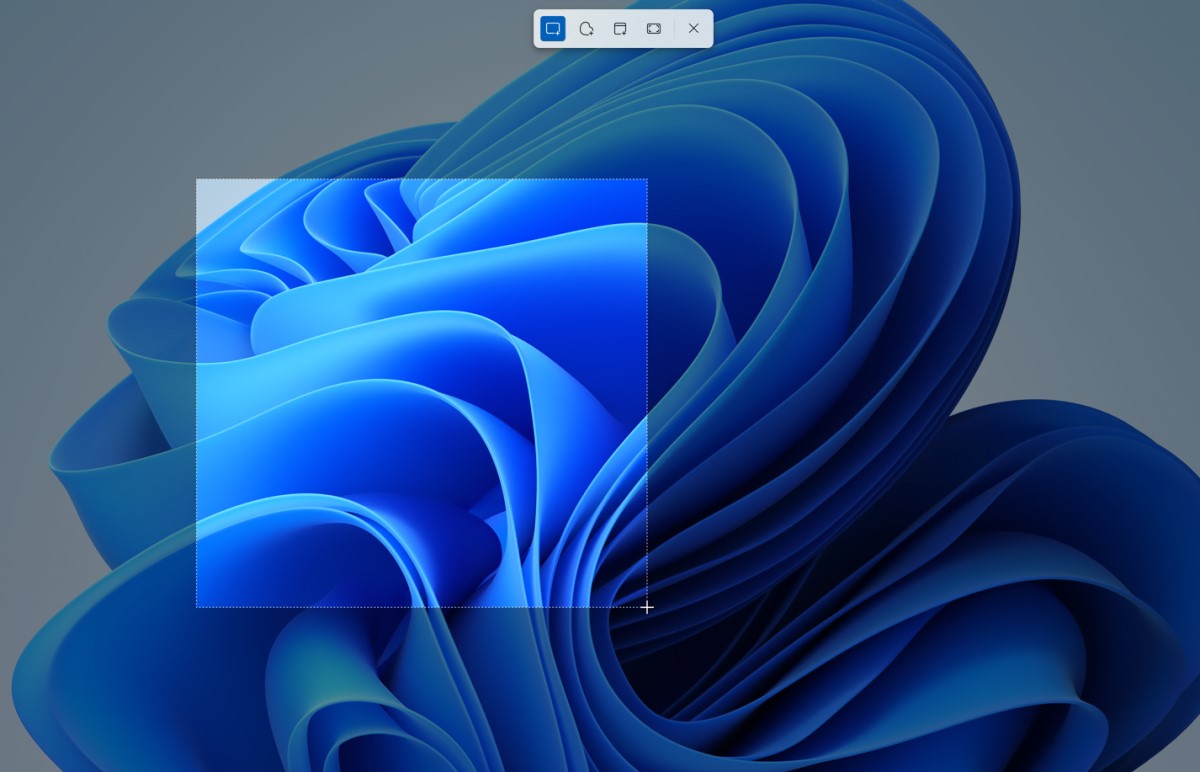
Microsoft combine les meilleures fonctionnalités de ses 2 applications classiques « Outil Capture d’écran » et « Capture d’écran et croquis » présentes sous Windows 10 pour proposer un seul et unique outil de capture d’écran sous Windows 11. Vous souhaitez réaliser une capture d’écran avec votre ordinateur ? Découvrez ci-dessous plusieurs possibilités pour réaliser vos captures d’écran.
1. Utiliser le raccourci clavier pour une capture d’écran sur Windows 11
Pour faire une capture d’écran :
- Utilisez le raccourci Windows+Maj+S pour ouvrir l’outil de capture d’écran,
- Choisissez parmi les options visibles tout en haut de votre écran : capture rectangulaire, capture de forme libre, capture de fenêtre, capture d’écran,
- Une fois la capture d’écran réalisée, vous l’apercevrez tout de suite en bas à droite de votre écran, cliquez dessus afin d’effectuer des modifications si besoin,
- Une fois vos modifications effectuées, vous pouvez l’enregistrer, la copier ou même la partager via les icônes dédiées en haut à droite de l’outil.
Astuce à noter : votre capture d’écran est automatiquement enregistrée dans votre presse-papiers, vous pouvez utiliser le raccourci Windows+V pour y accéder rapidement à tout moment.
2. Utiliser la touche Impr. écran pour une capture d’écran de tout le bureau
Voici les raccourcis à connaître avec la touche Impr. écran située près de la touche suppr sur votre clavier :
- Impr. écran : capture d’écran de tout votre bureau. Vous pouvez ensuite ouvrir un logiciel ou un fichier afin de la coller (Ctrl+V) pour l’afficher.
- Windows+Impr. écran : capture d’écran de tout votre bureau et enregistrement automatique dans le dossier : Images > Captures d’écran.
Astuce à noter : vous pouvez personnaliser la touche Impr. écran dans vos Paramètres, dans la section Accessibilité. Choisissez le menu Clavier, puis activez l’option « Utiliser le bouton Impr. écran pour ouvrir la capture d’écran ». En activant cette option, vous pourrez utiliser cette touche pour accéder facilement à l’outil de capture d’écran.
3. Accéder à l’outil de capture d’écran via le menu Démarrer
Vous pouvez aussi accéder à l’outil de capture d’écran via le menu Démarrer :
- Appuyez sur la touche Windows pour ouvrir le menu Démarrer,
- Saisissez « capture d’écran » dans la barre de recherche,
- Cliquez sur « Outil Capture d’écran » pour l’utiliser.


Évaluez BDM
Simple ou compliqué, ennuyeux ou captivant... nous avons besoin de vous pour améliorer notre site. Quelques minutes suffisent !
Je donne mon avis